- Autors Lauren Nevill [email protected].
- Public 2023-12-16 18:54.
- Pēdējoreiz modificēts 2025-01-23 15:22.
Visredzamākais veids, kā pasargāt lapu no nevēlamiem apmeklētājiem, ir piekļuves paroles iestatīšana. To var izdarīt gan ar jebkuru servera skriptu valodu, gan ar standarta Apache tīmekļa servera palīdzību. Otrais variants neprasa zināšanas par programmēšanas valodām, tāpēc mēs apsvērsim, kā aizsargāt lapu, izmantojot tīmekļa servera iespējas.

Instrukcijas
1. solis
Vispirms serverī izveidojiet atsevišķu mapi aizsargājamām lapām un pārvietojiet visas aizsargātās lapas tur. Ja visas vietnes lapas ir aizsargātas, šo soli var izlaist.
2. solis
Aizsargātajā mapē jābūt failam ar nosaukumu.htaccess, kurā ir norādījumi par tīmekļa serveri. Servera programmatūra, pieprasot dokumentu no mapes (tīmekļa lapas vai jebkura cita faila), ievēros.htaccess faila norādījumus. Tajā jāietver norādījumi, kā prasīt, lai nesankcionēts apmeklētājs ievadītu lietotājvārdu un paroli. Jebkurā teksta redaktorā izveidojiet tukšu failu (standarta Notepad ir kārtībā) un tajā ievadiet šādas direktīvas:
AuthName "Šī lapa ir aizsargāta!"
AuthUserFile /usr/your_host/your_site/.htpasswd
pieprasīt derīgu lietotāju Pirmajā rindā (AuthType Basic) serverim tiek teikts, ka dokumenti šai un visām apakšmapēm jāizsniedz tikai pilnvarotam apmeklētājam. Otrajā rindā (AuthName "Šī lapa ir aizsargāta!") Ir redzams teksts, kas tiks parādīts uz ievades formas pieteikuminformāciju un paroli. Ievadiet nepieciešamo tekstu, neizmantojot pēdiņas ("). Trešajā rindā (AuthUserFile /usr/your_host/your_site/.htpasswd) ir ceļš uz failu, kurā tiek saglabāti pieteikšanās un paroles apmeklētāju autorizēšanai. Tam jābūt" absolūtam ceļam ". "- no jūsu konta saknes direktorija serverī, norādot pilnu direktoriju koku. Tīmekļa serveros, kas mitina interneta vietnes, parasti izskatās / pub / home / account_name / folder_name / file_name. Pilns ceļš uz jūsu vietni no servera saknes Varat to uzzināt vietnes administratīvajā panelī. Varat arī uzzināt, piemēram, izmantojot PHP valodas komandu phpinfo () vai vienkārši lūdzot sava mitināšanas tehnisko atbalstu. Ceturtā rindiņa (pieprasīt derīgu lietotāju) satur atzīmi, ka apmeklētājs neprasa neko citu kā pareizu pieteikšanās / paroles pāri, lai piekļūtu dokumentiem šajā mapē. Sarežģītākā versijā šai direktīvai ir iespēja norādīt prasību, ka lietotājam (precīzāk, viņa pieteikšanās) pieder Jebkura konkrēta grupa. Piemēram, jūs varat sadalīt lietotājus administratoros un parastajos lietotājiem. Katrai šādai grupai var būt dažādas tiesības piekļūt dokumentiem dažādos direktorijos.
3. solis
Saglabājiet izveidoto failu kā.htaccess. Lai attēla redaktors, saglabājot failu, automātiski nepievienotu paplašinājumu.txt, saglabāšanas dialoglodziņa nolaižamajā sarakstā "Faila tips" atlasiet vienumu "Visi faili".
4. solis
Fails, kas satur paroles apmeklētāju autorizēšanai, parasti tiek saukts par.htpasswd, taču tas nav obligāts noteikums - jūs varat tam piešķirt arī citus vārdus. Lai izveidotu šo failu, jums jāizmanto īpaša programma ar nosaukumu htpasswd.exe. Tas ir nepieciešams, jo failā esošās paroles tiek glabātas īpaši šifrētā formā - to programma dara, izveidojot.htpasswd failu. Ja datorā ir instalēts Apache serveris, programmu varat paņemt no mapes usrlocalapachein, ja nē - piemēram, šeit - https://www.intrex.net/techsupp/htpasswd.exe Palaidiet paroles failu ģeneratoru no komandrindas. Operētājsistēmā Windows XP ir ērti to izdarīt šādi: ievietojiet htpasswd.exe atsevišķi izveidotā mapē, ar peles labo pogu noklikšķiniet uz mapes un parādītajā izvēlnē atlasiet "Palaist komandrinda šeit". Komandrindas terminālā ievadiet: htpasswd -cm.htpasswd user_1htpasswd šeit ir palaistās programmas nosaukums; -cm ir modifikators, kas norāda, ka jāizveido jauns paroles fails;.htpasswd ir izveidojamā faila nosaukums; user_1 ir tā lietotāja lietotājvārds, kurš tiks pievienots jaunajam failam. Nospiediet Enter, un jums tiks lūgts ievadīt un apstiprināt lietotāja_1 paroli. Pēc paroles ievadīšanas un apstiprināšanas programma savā mapē izveidos.htpasswd failu, kurā ir viens pieteikšanās / paroles pāris. Lai komandrindas terminālī izveidotajam failam pievienotu šādus lietotājus, atkārtojiet to pašu procedūru, bet - vietā cm modifikators, ievadiet tikai -m. Ir iespējams izlasīt diezgan detalizētu palīdzību programmā htpasswd.exe, ja ievadāt: htpasswd.exe /
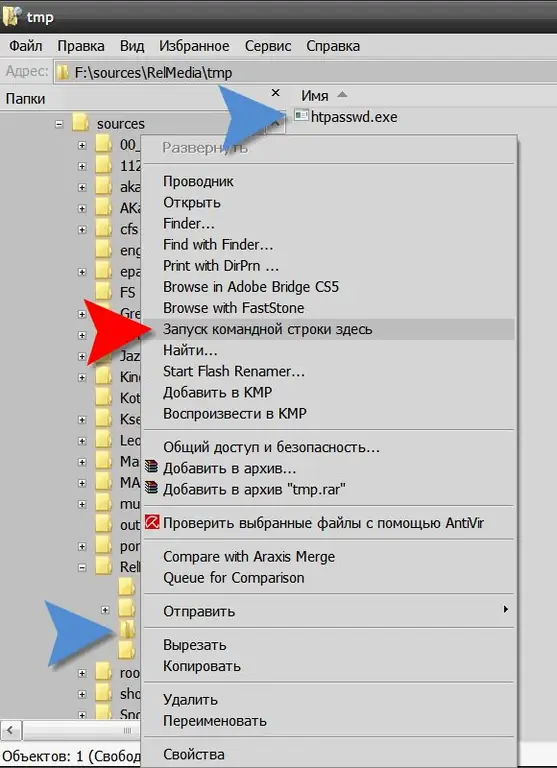
5. solis
Augšupielādējiet abus izveidotos failus (.htaccess un.htpasswd) savas vietnes serverī, izmantojot administrēšanas paneļa failu pārvaldnieku vai jebkuru FTP klientu. Htaccess fails jāievieto tajā pašā mapē, kur tiek glabātas aizsargātās lapas. Un.htpasswd fails ir jāsaglabā mapē, ceļš, uz kuru to ievadījāt vietnē htaccess. Paroles faili parasti tiek glabāti direktorijā, kas atrodas vienu līmeni virs vietnes saknes mapes. Tas tiek darīts, lai failam nevarētu piekļūt no interneta.






